Редактировать фотографии пейзажа действительно легко, но получить хорошие результаты уже другая история. В этом уроке я покажу вам, как сделать нормальную корректировку фото, чтобы оно выглядело так, как и предполагалось. Все это включает в себя: контраст, цветовой баланс, резкость и насыщенность. Так что мы не делаем ничего сложного, только некоторые технические моменты.
Для данного урока я бы посоветовал использовать фотографию с большим разрешеним, чтобы вы могли рассмотреть как работают эффекты на мелких деталях. Для данного урока я воспользовался следующей фотографией, но вы так же можете применить все следующие дествия к своим фотографиям.
Прежде чем что-нибудь сделать, вы должны посмотреть на ваше фото (и гистограмму, если вы более продвинутый) и посмотреть, что вы можете сделать, что оно выглядело лучше. Обычно увеличение контраста делает изображение лучше. Как я упоминал в других уроках, вы должны всегда использовать корректирующие слои для того, чтобы вы в любое время могли изменить настройки, а так же сохранить исходное изображение в оригинале.
Контраст
В моем случае я использовал кривые для увеличения общей яркости изображения. Я увеличил средину светлых тонов, а так же немного сделал тени темнее. Вы также можете воспользоваться уровнями, для получения такого же результата.
До:
После:
Еще один способ (их гораздо больше), чтобы изменить контраст вашего фото, создать копию фотографии, и превратить его в черно-белое, изменить режим наложения на Overlay (Перекрытие) и уменьшите непрозрачность до того момента, пока вам не понравится как выглядит фото (Vivid Light (Яркий свет) и другие режимы наложения также могут дать хороший эффект, все зависит от фото). Благодаря этому вы получите HDR эффект.
Если хотите добавить больше света в средние тона, для этого хорошо подойдет корректирующий слой экспозиция. С помощью данного инструмента вы можете сделать гамму коррекцию, тем самым добавив юольше света в средние тона.
До:
После:
Насыщенность
Увеличивайте насыщенность вашей фотографии для того, чтобы она выглядела лучше (в большинстве случаев это будет давать положительный эффект, но все же будьте осторожны). Лучший инструмент для повышения насыщенность это корректирующий слой Вибрация (Vibrance). Вибрация (Vibrance) немного отличается от Цветовой тон / Насыщенность (Hue / Saturation) в том, что применяется к менее насыщенным районам, в то время как насыщенные районы остаются почти неизменными. Самое замечательное в этом корректирующем слое то, что он также имеет опцию изменения насыщенности, так что вы можете увеличить насыщенность, если это необходимо.
Резкость
Резкость это то, что я всегда применяю к своим фотографим. Очень вероятно, что при публикации изображения в интернете, вместо того чтобы размещать изображение размером 4000 px в ширину, его уменьшаю. Когда вы уменьшаете размер изображения вы теряете некоторые детали и изображение получается размытым. Вы можете вернуть эти детали обратно путем увелечения резкости.
Я обычно использую Контурную резкость, но есть и другие способы увеличения резкости в фотошоп, как например фильтр Масляная живопись (Paint Daubs – Мазок), который расположен в галереи фильтров. Вам нужно только применить этот фильтр на изображении более высокого разрешения. Смарт-фильтр (Smart Filter) также прекрасно работает в некоторых ситуациях.
Самое главное это получить резкое изображения, при этом не уничтожая мелкие деатли.
До:
После:
Окончательный результат. До и после.
С помощью всего нескольких основных правок мы улучшили качество изображения.
До:
После:
В будущих уроках я покажу вам, как имитировать Градиент фильтры и как создать более художественные и драматические пейзажы.




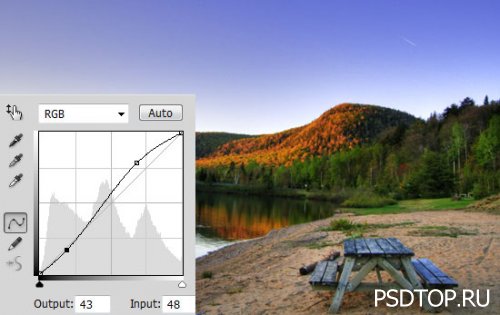
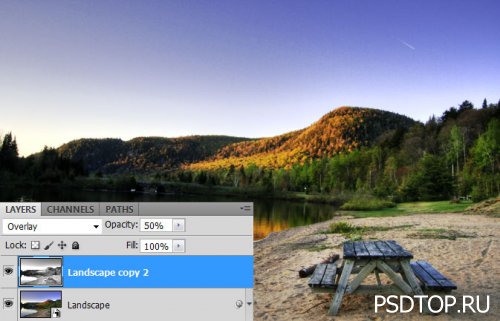

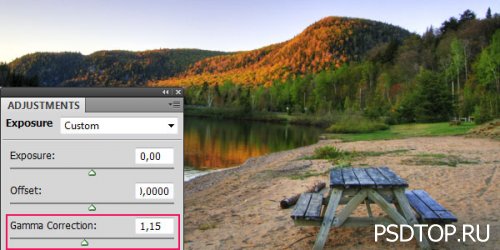
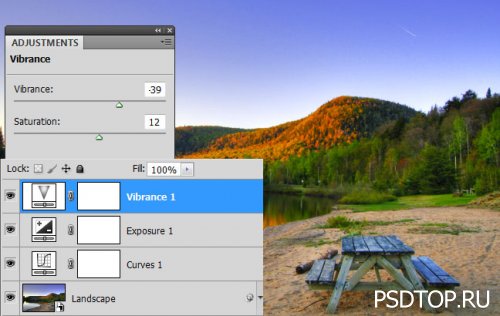






 3229
3229
 Отзывов
Отзывов  0
0

